在“磁盘工具”中,您可以格式化可用在基于 Microsoft Windows 的电脑以及 Mac 的外置磁盘。例如,如果使用闪存驱动器储存数据文件以在家中的 Mac 上以及在学校或公共图书馆的基于 Windows 的电脑上使用,您不妨执行此操作。
【警告】格式化磁盘或宗卷会抹掉其中的所有文件。格式化之前,请将您需要的任何文件存储到另一个宗卷。
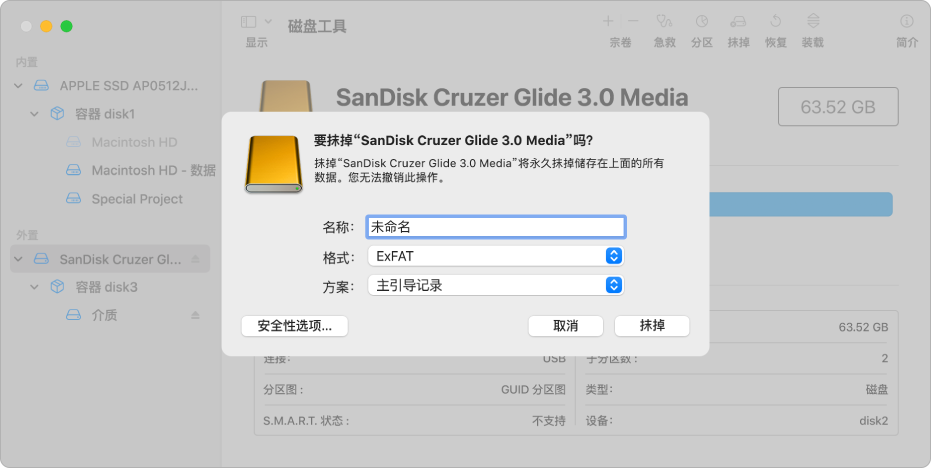
- 在 Mac 上的“磁盘工具” App
 中,选取“显示”>“显示所有设备”。
中,选取“显示”>“显示所有设备”。 - 在边栏中,选择要格式化以用于 Windows 电脑的磁盘。
- 点按工具栏中的“抹掉”按钮
 。
。 - 在“抹掉”对话框中,点按“方案”弹出式菜单,然后选取一种分区方案。
- 点按“格式”弹出式菜单,然后选取以下一项:
- MS-DOS (FAT):如果磁盘大小不超过 32 GB,请选取此格式。
- ExFAT:如果磁盘大小超过 32 GB,请选取此格式。
- 输入宗卷的名称。宗卷名称的最大长度为 11 个字符。
- 点按“抹掉”,然后点按“完成”。
未经允许不得转载:Mac大学 » 在 Mac 上格式化移动硬盘/U盘用于 Windows 电脑的教程
 Mac大学
Mac大学
评论前必须登录!